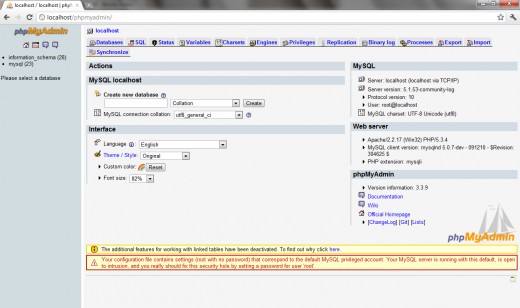WAMP (Windows, Apache, MySQL, PHP) is all in one packages which installs the basic programs, you will need to get a localhost running and to be able to build and run PHP scripts.
olemme jo eläneet tutoriaalin WAMP Server 2.1 a: n asennusoppaasta ja tämä on tuore ja uusi WampServer 2.1 d-version asennusopas. Tämä WAMP server asennus opetusohjelma auttaa virittämään palvelimen ilman tarvetta koskettaa asetustiedostoja. Kun WAMP server asennus on valmis onnistuneesti, sinulla on trayicon hallintaan palvelimen ja kaikki sen asetukset.
jos olet asentamassa WampServer 2.1 d ensimmäistä kertaa, niin nämä seuraavat vaiheet auttavat sinua, että miten asentaa wampserver 2.1 d tietokoneeseen windows 7. Päädymme seuraavat sovellukset häntään tämän opetusohjelma,
- WAMP Server 2.1 d
- Apache 2.2.17
- PHP 5.3.4
- Mysql 5.1.53 (versio 64 bittiä)
- Mysql 5.5.8 (versio 32 bittiä)
- phpMyadmin 3.2.0.1
- SQLBuddy 1.3.2
aloitetaan tyhjästä rakentaa PHP ympäristön windows 7 64 bittiä käyttöjärjestelmä käyttämällä WampServer 2.1 d.
samoja asennusvaiheita käytetään windows 7 32 bittisen käyttöjärjestelmän kanssa wampserver 2.1 e.
WampServer Official Site
this awesome server can be for download at official web page WampServer. Käydään laitos ensin läpi, ja sitten menen hallinnon yksityiskohtiin.
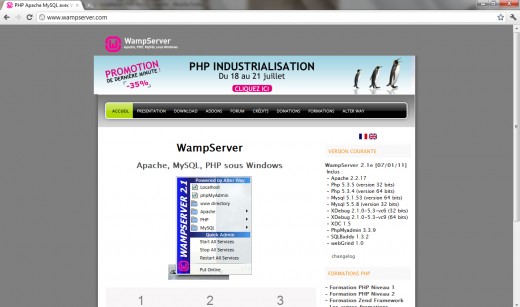
Step 1
you will find two options for the selection of WampServer for your windows 7 after clicking on ”Download” link at the main navigation of WampServer official site.
- Lataa WampServer 2.1 D (64 bittiä)
- Lataa WampServer 2.1 e (32 bittiä)
oma windows 7 on 64-bittinen, joten aion edetä lataa WampServer 2.1 d 64 bittiä versio.
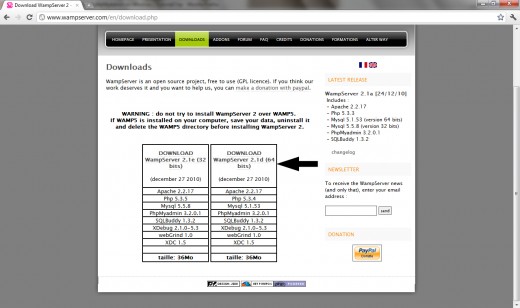
Vaihe 2
käytän Google Chromea tämän opetusohjelman esittelyyn, joten huomaat ”Tallenna” – painikkeen selaimen vasemmassa alakulmassa. Tulee” tallenna dialogi ” tapauksessa Mozilla Firefox ja Internet Explorer.
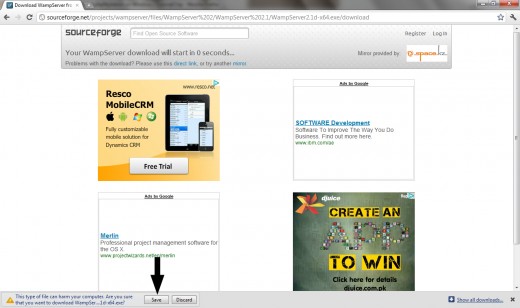
Lataa WampServer krediitit: top5hosting
Vaihe 3
klikkaa Save-painiketta, WampServer alkaa ladata save-painiketta klikkaamalla. Voit tallentaa WampServer tiedoston missä tahansa kiintolevyllä.
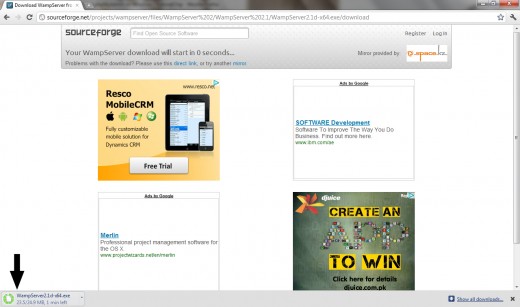
Vaihe 4
Wampserver 2.1 d: n lataaminen on valmis, ja huomaat wampserver-ikonin latauspaikassasi.
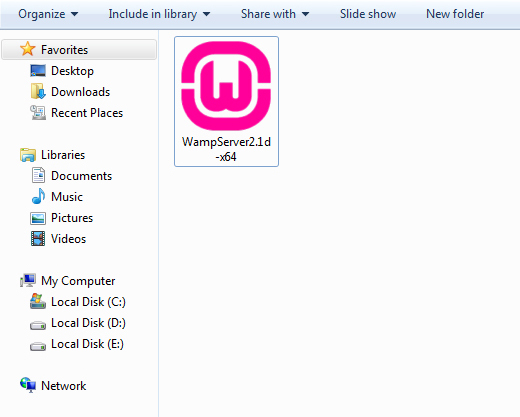
Step 5
on aika asentaa wampserver ikkunoihimme. Saat Turvavaroituksen avaamisen jälkeen WampServer tiedosto. On täysin normaalia ajaa wampserver setup windows.
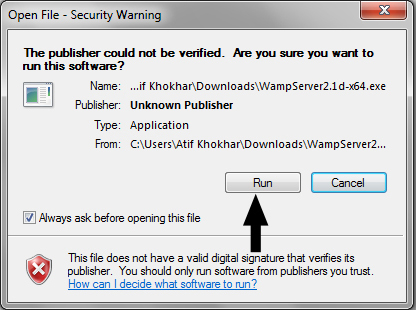
Vaihe 7
näet Windowsin vakioasetusvelhon, kun olet napsauttanut Suorita-painiketta suojausvaroitusikkunassa.
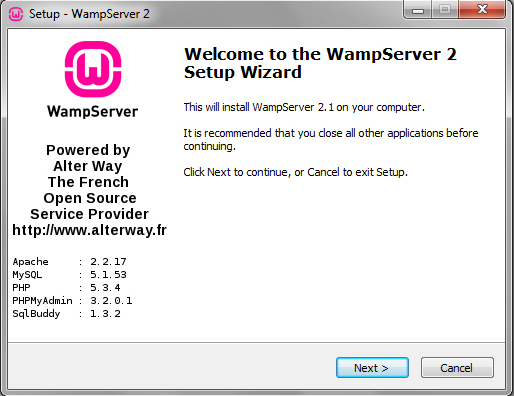
Step 8
sinun täytyy sopia wampserverin lisenssistä ennen kuin valitset asennuskohteen windows-koneellasi.
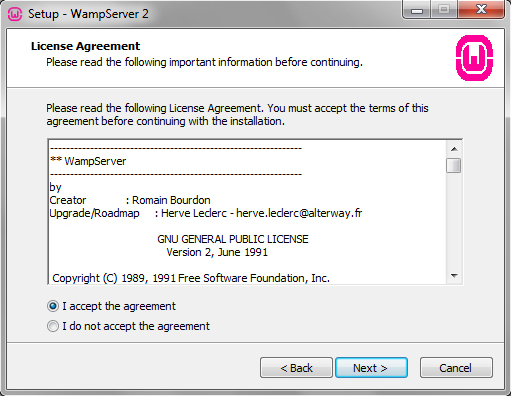
Vaihe 9
se on erittäin tärkeä WampServer-asennuksen vaihe. Aion suositella asentaa WampServer aseman muita kuin Windows 7 asennus. Oletetaan Windows 7 on asennettu C-asemaan, joten sinun pitäisi asentaa WampServer D, E tai muuhun paikkaan kiintolevyllä paitsi C-asemaan.
aion asentaa Wampserverin D-asemaan. Nyt voit klikata Seuraava-painiketta valittaessa asennuspaikka WampServer 2.1 d.
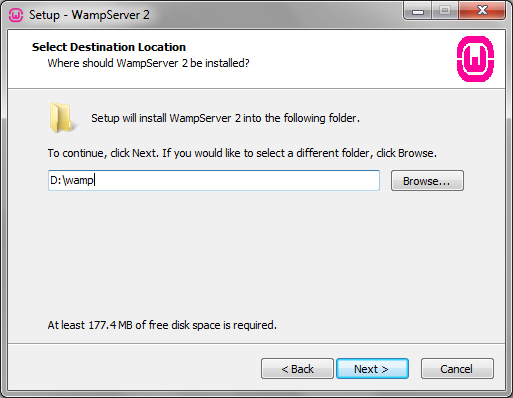
vaihe 10
kun napsautat seuraavaa painiketta, näyttöön ilmestyy valitse lisätehtävät-valintaikkuna, jos haluat asennuksen suoritettavan WampServer 2: n asennuksen aikana. Voit tarkistaa seuraavat vaihtoehdot,
- luo Pikalaukaisukuvake
- luo työpöytäkuvake
en ole kiinnostunut luomaan mitään kuvakekuvaketta yllä oleviin paikkoihin, mutta voit tehdä sen. Tulet olemaan” valmis asennettavaksi ” ikkuna klikkaamalla Seuraava-painiketta.
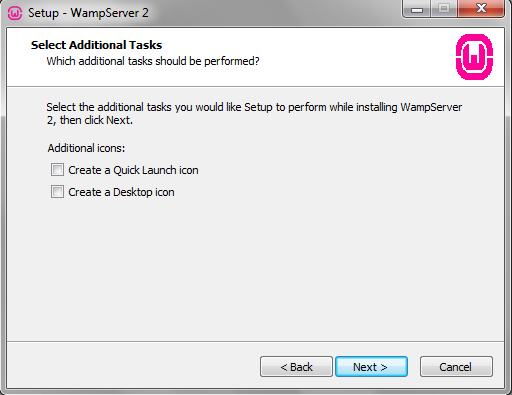
vaihe 11
Setup on nyt valmis aloittamaan wampserver 2.1 d: n asentamisen tietokoneellesi. Napsauta Asenna-painiketta aloittaa asennuksen WampServer 2.1 d.
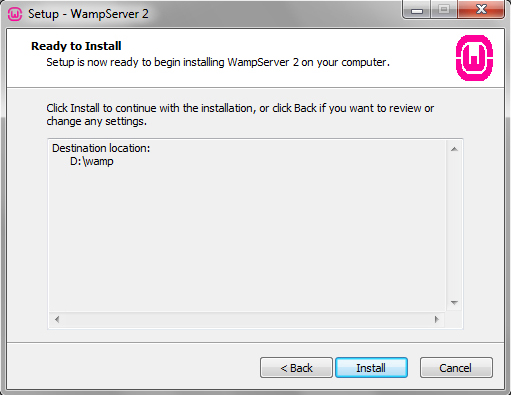
vaihe 12
nyt WampServer alkaa asentua tietokoneellesi.
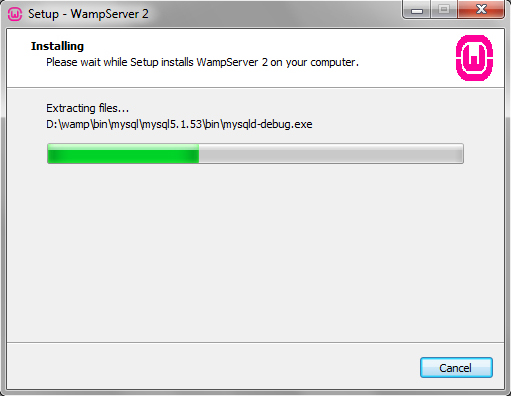
vaihe 13
saat ikkunan wampserverin oletusselaimen valitsemiseksi. Voit valita suosikkiselaimesi wampserverin oletukseksi tai klikkaa ”Avaa”, jos et ole varma suosikkiselaimesi asennuksesta tai suoritettavista tiedostoista. Wampserver valitsee ”Internet Explorer” oletuksena valinta.
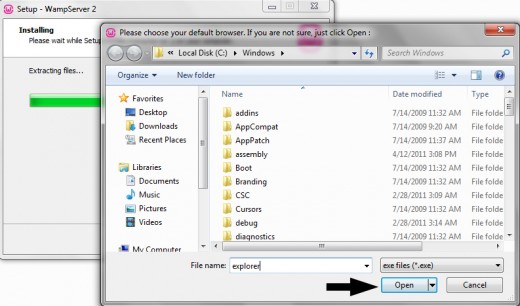
vaihe 14
WampServer-asennus on nyt valmis ja asennus opastaa Apache-kokoonpanoihin seuraavissa vaiheissa.
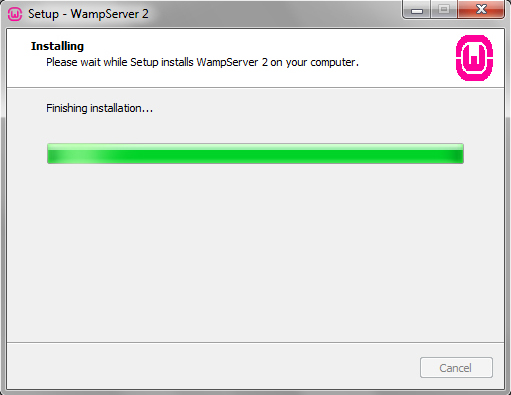
vaihe 15
huomaat ”Windowsin palomuurin” vakioikkunan määrittäessäsi Apachea wampserver-palvelimella. (Et ehkä noudata tätä, jos Windowsin palomuuri ei ole aktiivinen). Klikkaa ”Salli pääsy” jättämällä oletusasetukset sellaisenaan edetä PHP mail parametrit.
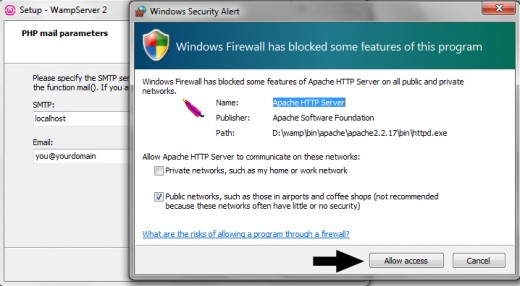
vaihe 16
kun olet sallinut pääsyn Apache-palvelimelle, olet SMTP-palvelimen asetusikkunassa. Voit määrittää SMTP-palvelimen ja osoitepostin, jota PHP käyttää funktiota mail () käytettäessä. Suosittelen seuraavia arvoja,
- SMTP: localhost
- Email: your email address.
valitse ”Seuraava” asetettuasi yllä olevat arvot asennuksen lopulliseen ikkunaan.
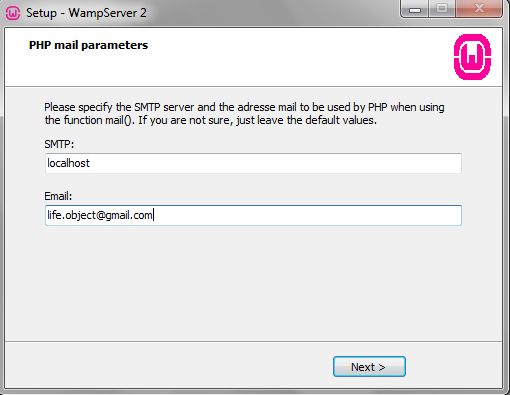
vaihe 17
olet asentanut wampserver 2.1 d yhdessä Apache, MySql, PHP, phpMyAdmin ja SqlBuddy tietokoneeseen.
napsauta ”Valmis” käynnistääksesi Wampserverin yhdessä muiden palveluiden kanssa. Jätä ”Launch Wampserver 2 Nyt” valintaruutu valittuna aloittaa WampServer automaattisesti asennuksen jälkeen.
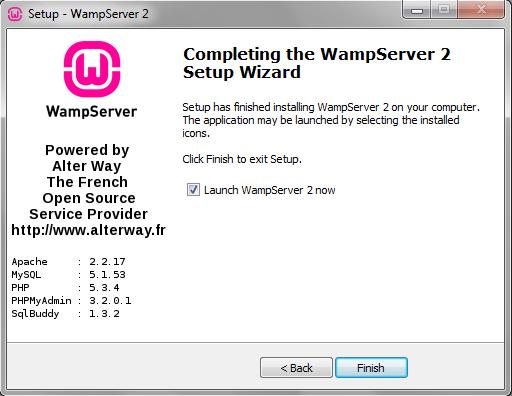
Step 18
nyt voit nähdä wampserver-ikonin tehtäväpalkissa. WampServer iconilla on kolme valtiota.
- Punainen
- Keltainen
- vihreä
Punainen:
WampServer red icon osoittaa, että WampServer on poissa käytöstä eikä palvelua ole vielä aloitettu eli Apache, PHP ja MySql.
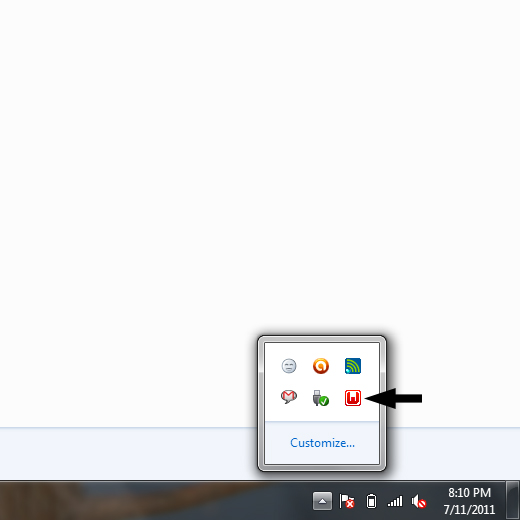
Keltainen:
wampserver red icon is show that WampServer is still Offline and any service among Apache, PHP and mysql has been failed to start.
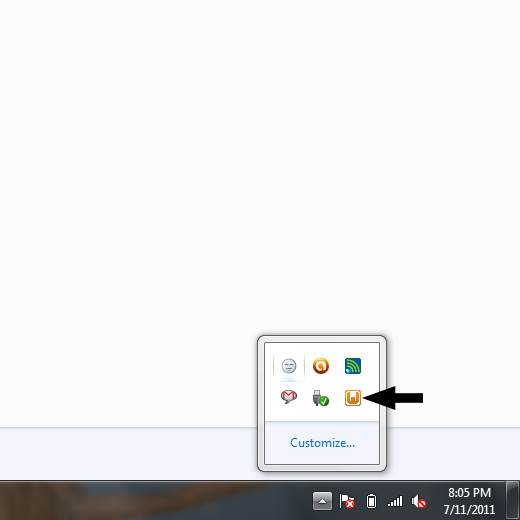
Green:
WampServer toimii normaalisti yhdessä kaikkien palveluiden kanssa ja kehityspalvelimesi on käyttövalmis.
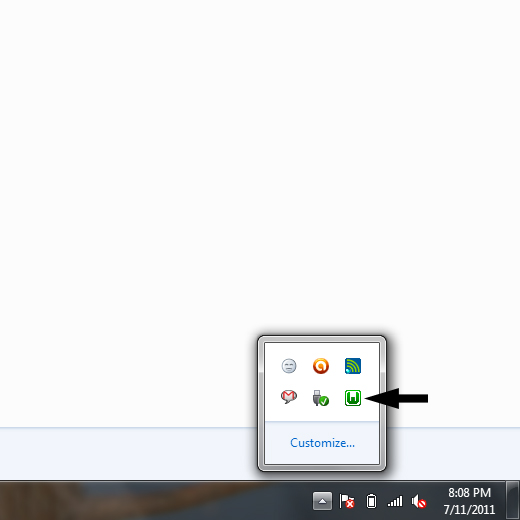
Step 19
on aika testata WampServer Apachen, PHP: n, MySql: n ja phpMyAdminin asennetuilla palveluilla. Seuraa ohjeita testata WampServer Windows 7.
- varmista, että wampserver-kuvake on vihreä tehtäväpalkissa
- avaa suosikkiselaimesi
- Type, http://127.0.0.1/ tai http://localhost/
- Hit Enter
olet onnistuneesti asentanut wampserverin tietokoneellesi, Jos olet nähnyt wampserver. Voit lukea palvelimen asetukset osoitteessa WampServer welcome screen.
- Apache versio: 2.2.17
- PHP Versio: 5.3.4
- Loaded extensions: Loaded extensions of PHP
- MySql versio: 5.1.53 – se tulee olemaan MySQL 5.5.8 32 bittisellä alustalla.
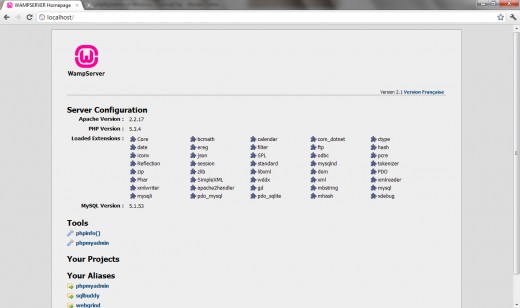
Step 20
voit käynnistää phpMyAdmin-konsolin jollakin seuraavista keinoista,
- klikkaa phpmyadmin-linkkiä WampServer welcome screenillä
- Type: http://127.0.0.1/phpmyadmin/ tai http://localhost/phpmyadmin / selaimen osoiterivillä
- Hit Enter
olet phpMyAdmin Indexissä hallinnoimassa MySQL-tietokantojasi.